CAD怎么用多段线画箭头
1、打开CAD软件,输入多段线命令【PL】
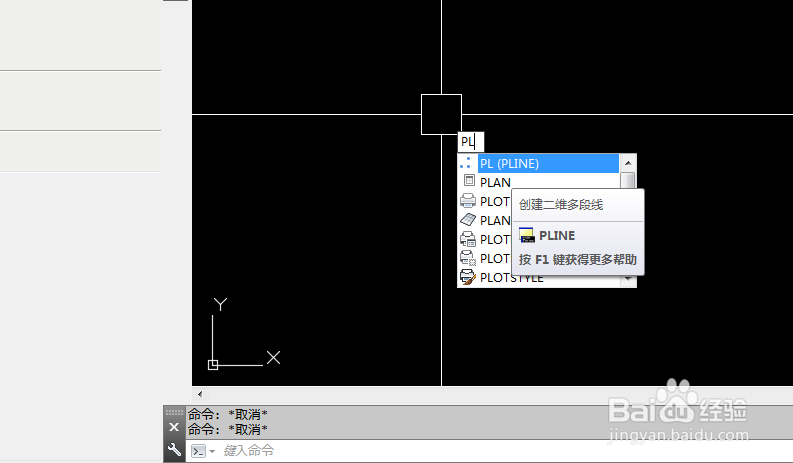
2、先画一条线宽400,长度5米的多段线

3、再画第二条多段线,输入多段线命令【PL】,点击第一条多段线的端点
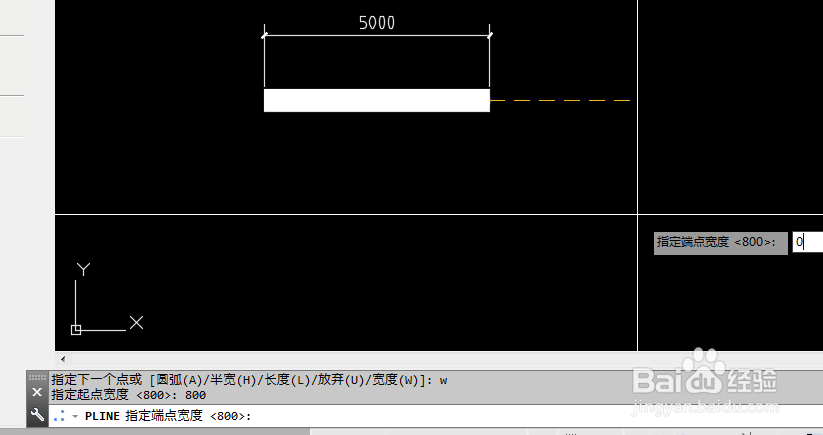
4、输入【w】线宽,敲击空格键,起点宽度输入800,终点宽度输入0,鼠标点击左键,箭头就画好了
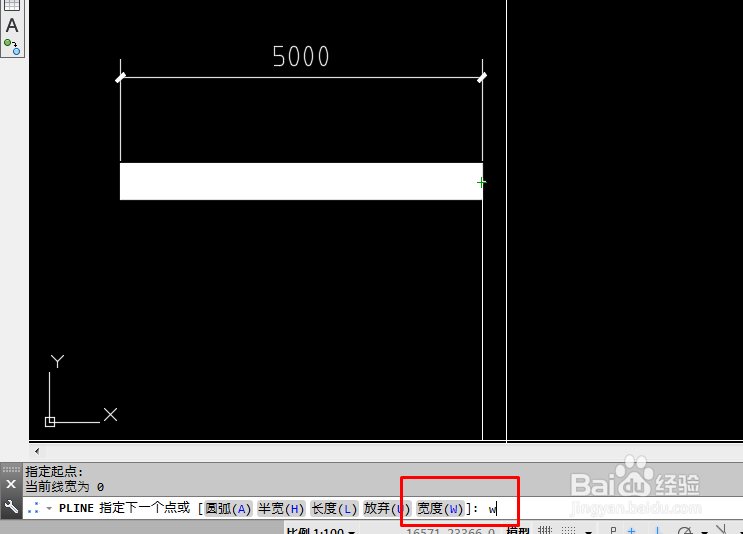

5、还可以编辑箭头的长度,输入【l】敲击空格,鼠标敲击【tab】键,输入你想要的箭头长度,敲击空格键,一个漂亮的箭头就完成了

声明:本网站引用、摘录或转载内容仅供网站访问者交流或参考,不代表本站立场,如存在版权或非法内容,请联系站长删除,联系邮箱:site.kefu@qq.com。